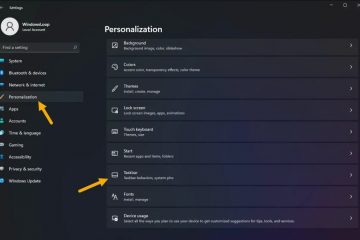Als u van plan bent om Windows 11 te installeren op een computer die voldoet aan de minimale vereisten met behulp van het schone proces, hebt u opstartbare USB-media nodig en in deze handleiding leert u hoe.
Hoewel u een schone installatie van Windows 11 rechtstreeks vanuit de Media Creation Tool of het gekoppelde ISO-bestand kunt starten, is het opstarten van het apparaat met een USB-installatiemedium nog steeds de beste manier om door te gaan met de installatie. Het is misschien ook de enige manier om Windows 11 op een nieuwe computer of een apparaat met een lege harde schijf te installeren.
Als je een opstartbare USB-stick moet maken om Windows 11 te installeren, heb je meerdere opties , inclusief de Media Creation Tool, Rufus en Command Prompt.
In deze handleiding leert u hoe u een opstartbaar USB-medium maakt om een in-place of schone installatie van Windows 11 uit te voeren met ondersteuning voor UEFI. U kunt Windows 10 of Windows 11 gebruiken om deze instructies te gebruiken. (Zie ook deze videozelfstudie op het Pureinfotech YouTube-kanaal voor meer informatie over het uitvoeren van dit proces.)
Maak een opstartbare USB voor Windows 11 met Rufus
Gebruik deze stappen om een opstartbare USB te maken om Windows 11 te installeren met Rufus:
Klik in het gedeelte’Downloaden’op de link om te downloaden de nieuwste versie.
Dubbelklik op het uitvoerbare bestand om de tool te starten.
Klik op de knop Instellingen (derde knop van links) onder aan de pagina.
Gebruik in het gedeelte”Instellingen”het vervolgkeuzemenu”Controleren op updates”en selecteer Dagelijks optie.
Klik op de Sluiten-knop.
Klik nogmaals op de Sluiten-knop.
Open Rufus opnieuw.
(Optioneel) Gebruik het vervolgkeuzemenu in het gedeelte’Apparaat’en selecteer de USB-flashdrive om de installatiemedia te maken.
Gebruik het vervolgkeuzemenu in het gedeelte’Opstartselectie’menu en selecteer de optie Schijf of ISO-image.
Klik op de knop pijl omlaag (aan de rechterkant) en selecteer de Download optie.
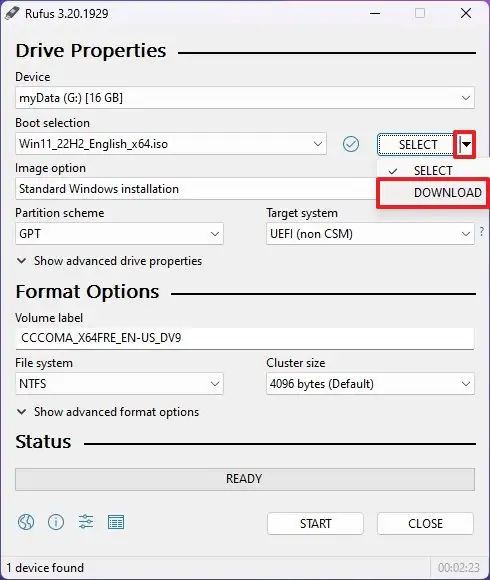
Klik op de knop Download.
@media only-scherm en (min-width: 0px) en (min-hoogte: 0px) { div[id^=”bsa-zone_1659356193270-5_123456″] { min-breedte: 300px; min-hoogte: 250px; } } @media only screen and (min-width: 640px) and (min-height: 0px) { div[id^=”bsa-zone_1659356193270-5_123456″] { min-width: 120px; min-hoogte: 600px; } }
Selecteer de optie Windows 11.
Klik op de knop Doorgaan.
Onder het gedeelte”Release”, selecteer de optie “22H2 (Build 22621.xxx – 2022.09)” om de Windows 11 2022-update te downloaden.
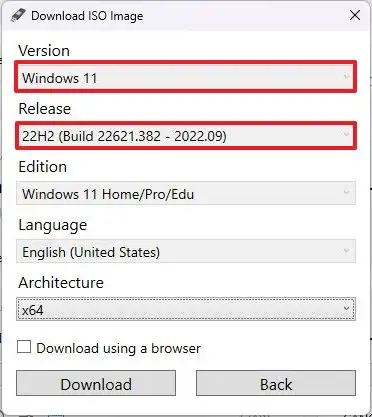
Klik op de knop Doorgaan.
Selecteer de optie Windows 11 Home/Pro/Edu.
Klik op de Doorgaan-knop.
Selecteer de taal voor de installatie van Windows 11.
Klik op de knop Doorgaan.
Selecteer de x64-architectuur.
Klik op de knop Download.
Selecteer de locatie om het Windows 11 22H2 ISO-bestand op te slaan automatisch.
Selecteer onder de instelling”Beeldoptie”het “Standaardvenster”s 11 Installatie” optie.
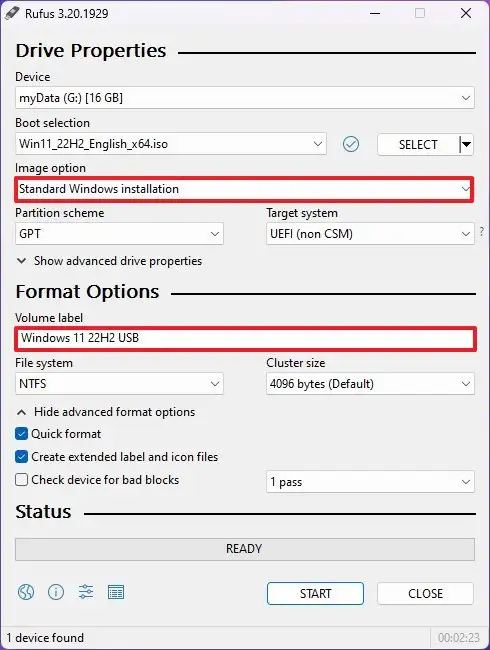
(Optioneel) Ga door met de standaardinstellingen na het downloaden.
(Optioneel) Geef onder de instelling”Volumelabel”een naam op voor de schijf, bijvoorbeeld Windows 11 22H2 Setup.
Klik op de Start strong>-knop.
Wis de optie “Vereist voor 4GB+ RAM, Secure Boot en TPM 2.0″.
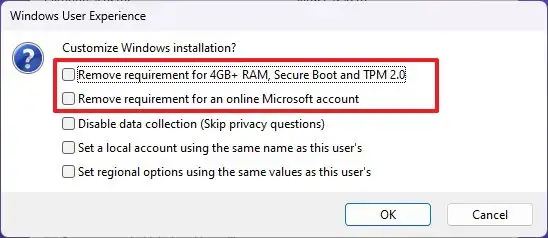
(Optioneel) Vink de optie “Stel een lokaal account in met dezelfde naam als die van deze gebruiker” in als u een installatie wilt met een lokaal account in plaats van een Microsoft account (niet aanbevolen) nded).
Klik op de knop OK.
Zodra u de stappen hebt voltooid, begint de tool met het maken van opstartmedia met de Windows 11-installatiemedia.
Maak opstartbare USB voor Windows 11 met opdrachtprompt
Gebruik deze stappen om een USB-flashstation te maken om Windows 11 met opdrachtprompt te installeren:
Open Microsoft Support-website.
Selecteer in het gedeelte”Download Windows 11 Disk Image (ISO)”de optie Windows 11.
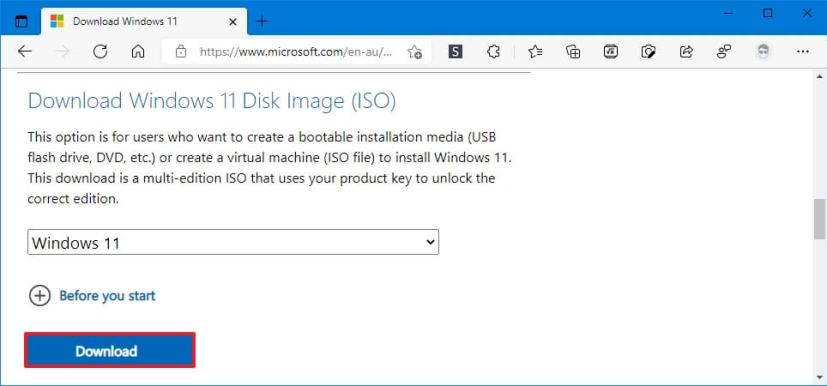
Klik de knop Download.
Selecteer de installatietaal.
Klik op de knop Bevestigen.
Klik op de Download knop om het Windows 11 ISO-bestand op het apparaat op te slaan.
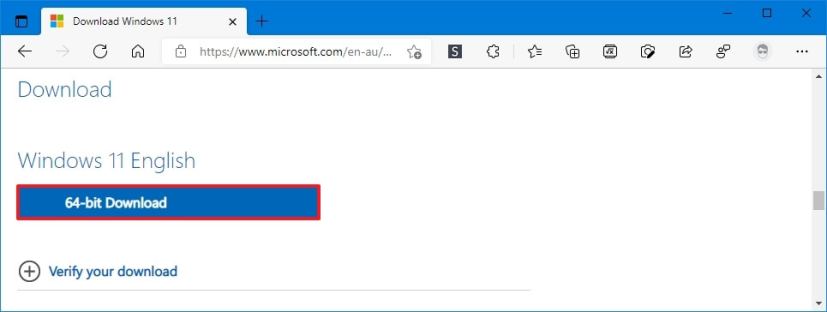
Open Start.
Zoek naar Opdrachtprompt, klik met de rechtermuisknop op het bovenste resultaat en selecteer de optie Als administrator uitvoeren.
Typ de volgende opdracht om Diskpart te openen en druk op Enter:
diskpart
Typ de volgende opdracht om de USB-flashdrive te bepalen en druk op Enter:
lijst disk
Typ de volgende opdracht om de opslag te selecteren en druk op Enter:
select disk 1 Snelle tip: de opdracht select disk 1 als voorbeeld, maar je moet 1 vervangen door de flashdrive die je wilt gebruiken.
Typ de volgende opdrachten om alles van de USB-stick te verwijderen en druk op Enter:
clean 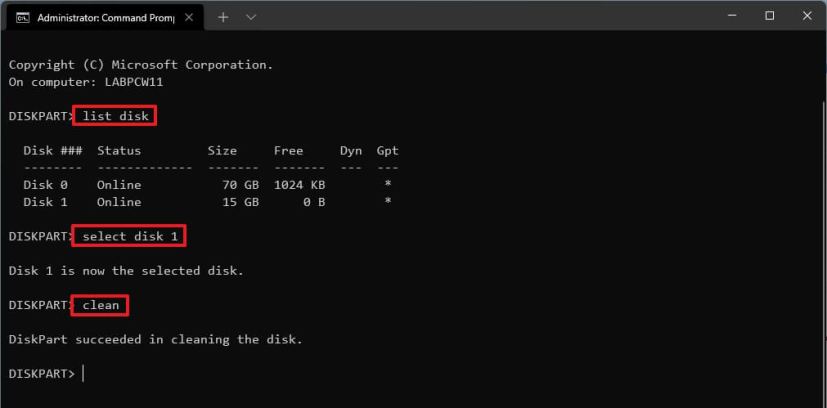
Typ de volgende opdracht om een primaire partitie te maken en druk op Enter:
maak partitie primair
Typ de volgende opdracht om de nieuwe partitie te selecteren en druk op Enter:
selecteer partitie 1
Typ de volgende opdracht om de USB-flashdrive opstartbaar te maken en druk op Enter:
format FS=FAT32 quick
Typ de volgende opdracht om een volume toe te wijzen en een stationsletter voor de USB-flashdrive en druk op Enter:
assign letter=X 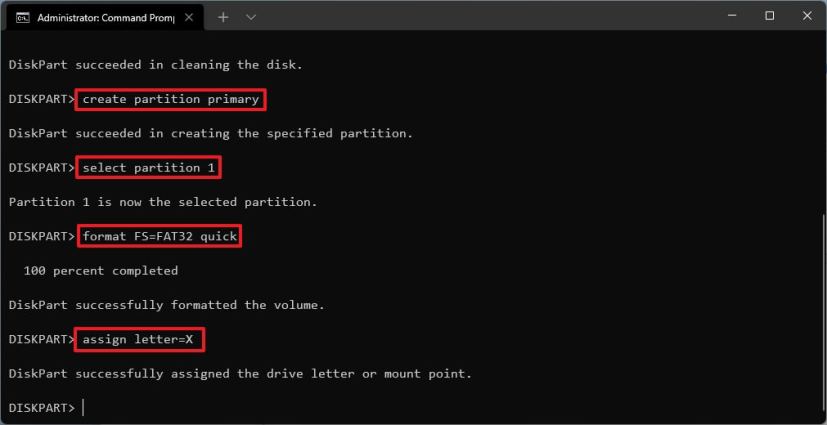
Wijzig X voor elke beschikbare letter die u in de opdracht wilt gebruiken.
Typ de volgende opdracht om het hulpprogramma af te sluiten en druk op Enter :
exit
Typ de volgende opdracht om het ISO-bestand van Windows 11 te koppelen en druk op Enter:
PowerShell Mount-DiskImage-ImagePath”C:\path \to\Windows11.iso”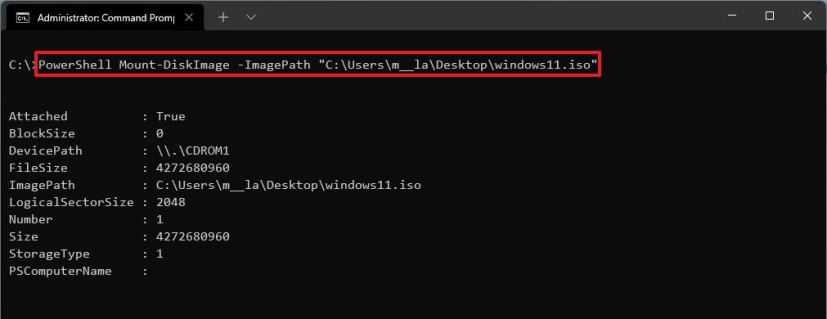
In de opdracht, werk het pad bij met de locatie waar u het Windows 11 ISO-bestand hebt opgeslagen.
Typ de volgende opdracht om Diskpart opnieuw te starten en druk op Enter:
diskpart
Typ de volgende opdracht om de stationsletter voor het aangekoppelde Windows 11 ISO-bestand te bepalen en druk op Enter:
list volume
Typ het volgende commando om Diskpart af te sluiten en druk op Enter:
exit
Typ de fo llowing-opdracht om toegang te krijgen tot het Windows 11 ISO-bestand en druk op Enter:
E:
Typ de volgende opdracht om de opstartmap te openen en druk op Enter:
cd boot
Typ de volgende opdracht om de volume-opstartcode voor de USB-flashdrive bij te werken en druk op Enter:
bootsect/nt60 X:
Typ de volgende opdracht om alle installatiebestanden van Windows 11 naar de USB-stick te kopiëren en druk op Enter:
xcopy E:\*.* X:\/E/F/H 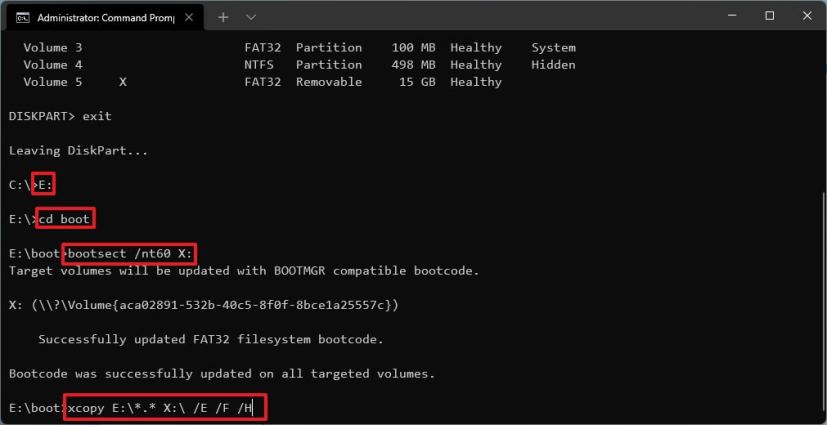
Verander in de opdracht de E en X stationsletters met de juiste stationsletters voor de Windows 11 ISO-image en de USB-flashdrive, respectievelijk.
Nadat u de stappen hebt voltooid, kunt u de opstartbare flashdrive gebruiken om Windows 11 op UEFI-apparaten te installeren.
Maak opstartbare USB voor Windows 11 met Media Creation Tool
Gebruik deze stappen om de Media Creation Tool te gebruiken om opstartbare USB-installatiemedia voor Windows 11 te maken:
Open Microsoft ondersteuningswebsite.
Klik in het gedeelte’Windows 11-installatiemedia maken’op de knop Nu downloaden.
Dubbelklik op het bestand MediaCrationToolW11.exe om de tool te starten.
Klik op de knop Accepteren.
Klik op de knop Volgende.
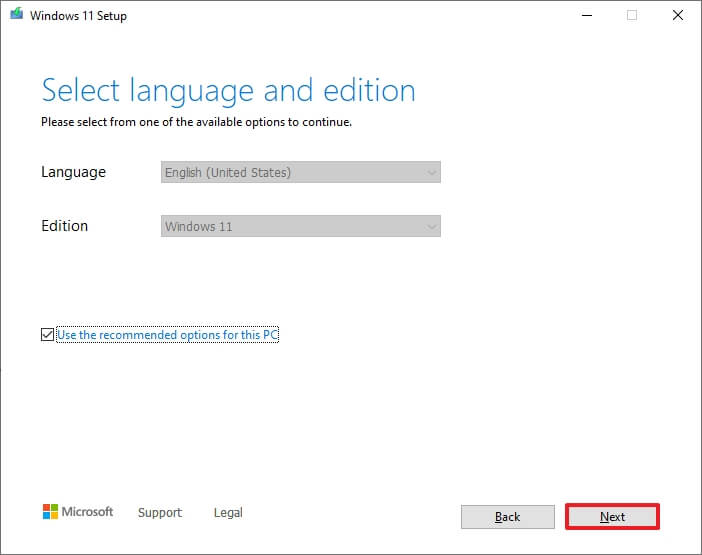 Snelle opmerking: als u een Windows 11 USB voor een ander apparaat wilt maken, kunt u ook de optie”Gebruik de aanbevolen opties voor deze pc”wissen” optie om te kiezen ect de juiste taal, architectuur en editie.
Snelle opmerking: als u een Windows 11 USB voor een ander apparaat wilt maken, kunt u ook de optie”Gebruik de aanbevolen opties voor deze pc”wissen” optie om te kiezen ect de juiste taal, architectuur en editie.
Selecteer de optie USB-flashstation.
Klik op Volgende knop.
Selecteer de USB-stick uit de lijst, maar zorg ervoor dat deze geen belangrijke bestanden bevat, aangezien dit proces alles op de USB-stick zal wissen.
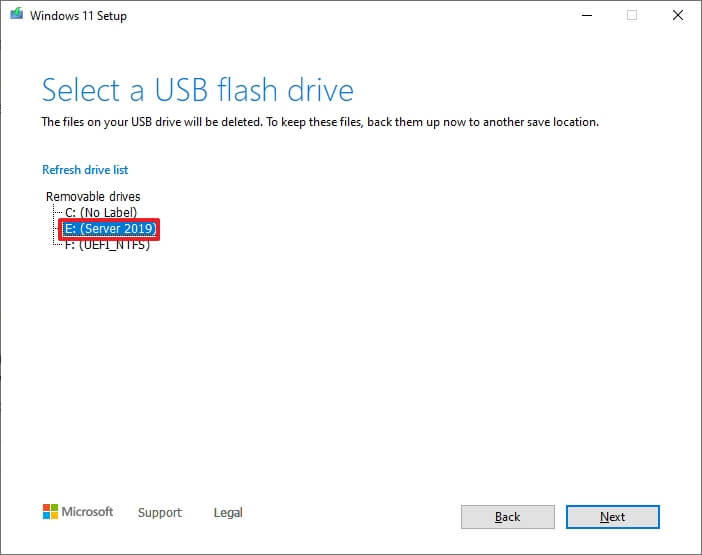
Klik op de knop Volgende.
Klik op de knop Voltooien.
Zodra u de stappen, kunt u het UEFI-compatibele apparaat starten met de USB-drive om Windows 11 te installeren. (Zie ook deze video-tutorial op het Pureinfotech YouTube-kanaal om deze taak te voltooien.)
@media only-scherm en (min-width: 0px) and (min-height: 0px) { div[id^=”bsa-zone_1659356403005-2_123456″] { min-width: 300px; min-hoogte: 250px; } } @media only screen and (min-width: 640px) and (min-height: 0px) { div[id^=”bsa-zone_1659356403005-2_123456″] { min-width: 300px; min-hoogte: 250px; } }